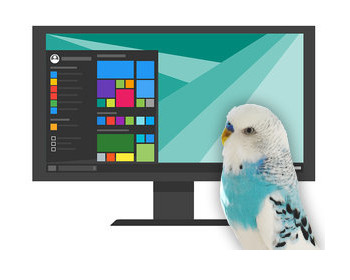Windows 10, kostenlose Sicherheitsupdates für ein weiteres Jahr aktivieren. Kostenlos.
Der Support von Windows 10 ist ausgelaufen, d.h. es gibt keine Sicherheitsupdates mehr. So ganz ist das nicht richtig, denn Microsoft gewährt Anwendern mit dem Extended Support weiterhin Updates, zumindest für ein Jahr.
Firmen müssen zahlen, bei Privatanwendern wollte Microsoft ein ähnliches Modell einführen, wahlweise gegen Geld, Microsoft-Punkten oder mit Daten. Das war nicht ganz rechtssicher, zumindest in der EU, es gab Beschwerden und Microsoft ist eingeknickt. Ich vermute, man hatte keine Lust auf irgendwelche Gerichtsverfahren und hat die Sache für Privatanwender einfach freigeschaltet.
Kurzum, in der EU kann man Windows 10 noch ein Jahr länger benutzen. Das ist eine gute Sache und ggf. zögert man so den Neukauf von Hardware noch ein Jahr raus. Alternativ lassen viele Rechner auch auf Windows 11 updaten, ohne die Voraussetzungen zu erfüllen.
Doch wie aktiviert man die kostenlosen Updates?
Videoanleitung
Microsoft Konto ist Pflicht
Damit die Sache funktioniert, ist ein Microsoft Konto erforderlich, mit welchem man sich an Windows anmeldet. Ein lokales Konto geht nicht, hier wird dann der entsprechende Update-Button nicht angezeigt.
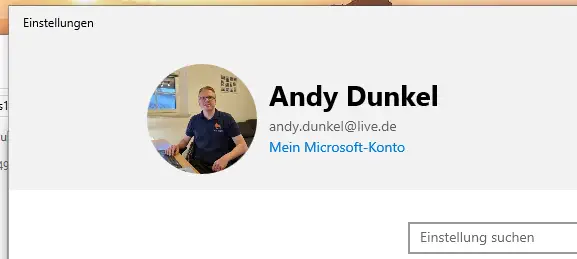
Alle Windows Updates installieren, Aktivierung ESU
Als Nächstes müssen alle verfügbaren Windows Updates installiert werden, bzw. sein. Dazu gehen wir in das Windows-Update, installieren alles und anschließend erscheint die Meldung, dass diese Version nicht länger unterstützt wird.
Ebenfalls sollte nun eine Sektion für die erweiterten Sicherheitsupdates erscheinen, hier können wir uns nun für die Updates registrieren.
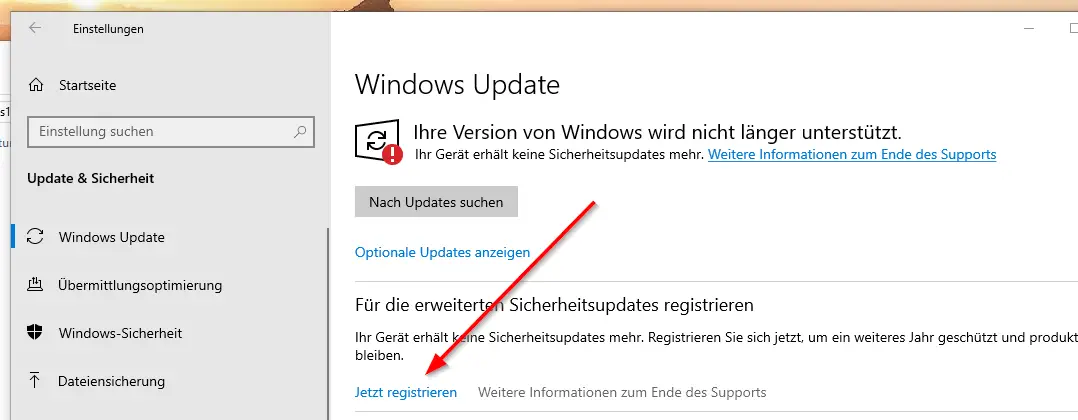
Mehr müssen wir nicht tun und das Windows erhält nun für ein weiteres Jahr Updates! Sollte der Button nicht erscheinen, lesen Sie die nächsten Schritte. Meist sind deaktivierte Diagnosedaten daran schuld, dass Micrsoft die Funktion nicht anbietet.
Jetzt registrieren erscheint nicht: ESU-Programm in Windows manuell aktivieren
Wenn das ESU-Programm in den Windows-Einstellungen nicht automatisch erscheint, können Sie den Anmeldelink ganz einfach über die Eingabeaufforderung erzwingen. Hier zeigen wir Ihnen Schritt für Schritt, wie das funktioniert.
Eingabeaufforderung als Administrator öffnen
Geben Sie in die Windows-Suchleiste cmd ein.
Klicken Sie mit der rechten Maustaste auf Eingabeaufforderung und wählen Sie „Als Administrator ausführen“.
Diagnosedienst aktivieren
Führen Sie nacheinander die folgenden Befehle aus:
sc.exe config DiagTrack start= auto
sc.exe start DiagTrack
Registrierungseintrag hinzufügen
Kopieren Sie den folgenden Befehl und drücken Sie Enter:
reg.exe add "HKLM\SYSTEM\CurrentControlSet\Policies\Microsoft\FeatureManagement\Overrides" /v 4011992206 /t REG_DWORD /d 2 /f
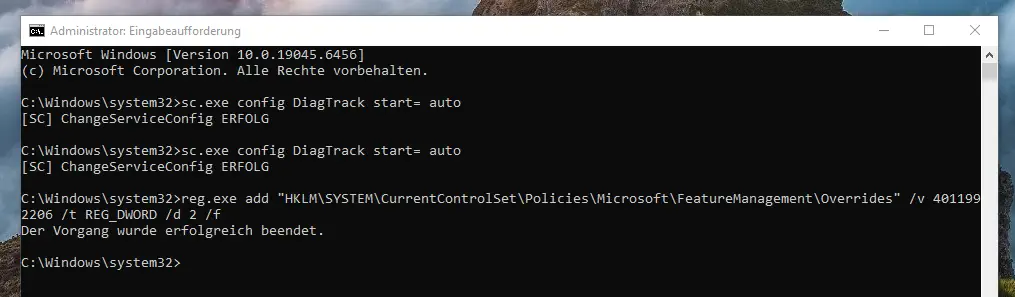
Starten Sie den Computer neu, um die Änderungen zu übernehmen.
ESU-Berechtigung prüfen
Nach dem Neustart öffnen Sie erneut die Eingabeaufforderung als Administrator und geben Sie Folgendes ein:
cmd /c ClipESUConsumer.exe -evaluateEligibility
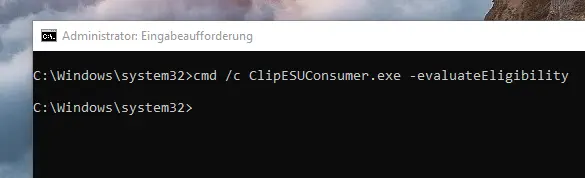
Starten Sie den Rechner ein zweites Mal. Nach dem Neustart sollte der Link erscheinen.
Fazit
Ältere Hardware erhält mit den kostenlosen Updates noch ein Jahr Aufschub. Schade ist, dass Microsoft die Funktion nicht grundsätzlich allen Nutzern anbietet und ein Microsoft Konto voraus setzt.